
Hal tersulit bagi pengguna yang mempelajari cara mengubah pengaturan Samsung Galaxy S23 Ultra S Pen adalah memutuskan pengaturan sebenarnya yang ingin mereka ubah. Lagi pula, jawabannya sangat bergantung pada bagaimana Anda berencana menggunakan stylus dengan ponsel Samsung andalan Anda.
S Pen yang disertakan dengan Samsung Galaxy S23 Ultra adalah salah satu fitur telepon yang paling unik. Hanya ada segelintir smartphone di pasaran yang bekerja dengan stylus aktif, dan bahkan lebih sedikit lagi yang disertakan. Namun hanya karena fitur sulit ditemukan bukan berarti pengguna tidak boleh memiliki kendali atas perilakunya.
Di bawah ini kami akan menunjukkan kepada Anda di mana menemukan pengaturan untuk S Pen Galaxy S23 Ultra, dan kemudian menjalankan semua opsi berbeda yang ditawarkan. SPen adalah alat serbaguna, tetapi hanya dengan mengaktifkan, menonaktifkan, dan mengonfigurasi ulang pengaturan sesuai keinginan Anda, Anda dapat membuka potensi penuhnya.
Jadi, mari cari tahu cara mengubah pengaturan Samsung Galaxy S23 Ultra S Pen dan bagaimana perubahan tersebut dapat mengoptimalkan cara Anda menggunakan stylus.
Cara mengubah pengaturan Samsung Galaxy S23 Ultra S Pen
- Lepas S Pen, lalu ketuk ikon rodagigi di menu Air command yang muncul
- Atau, di aplikasi Pengaturan, buka menu Fitur lanjutan, lalu pilih menu Pena S
- Sesuaikan pengaturan sesuai kebutuhan
Baca terus untuk instruksi dan deskripsi yang lebih mendetail tentang pengaturan yang berbeda
1. Lepas S Pen, lalu ketuk ikon roda gigi di menu Air command
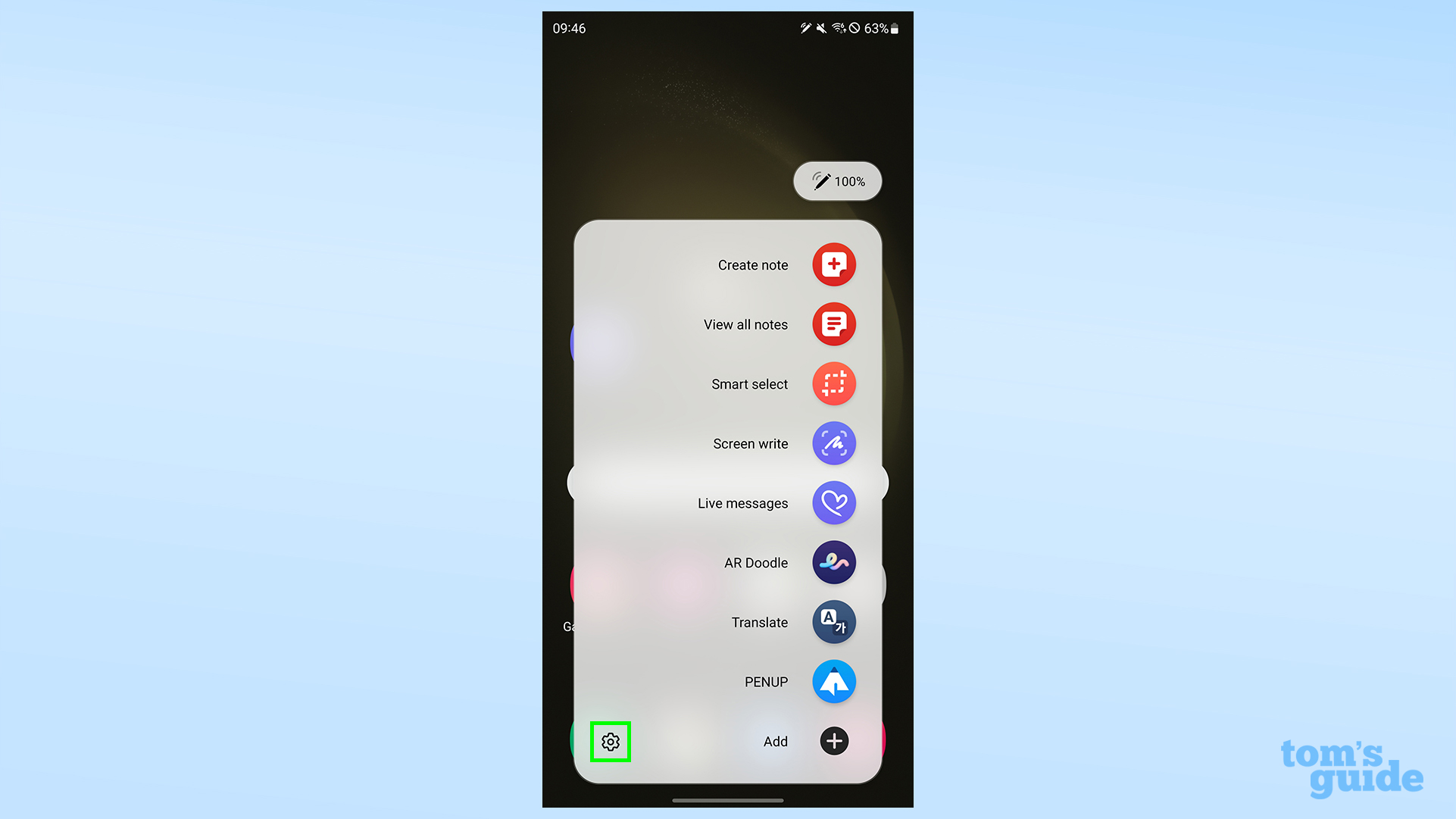
(Sumber Gambar: Google Image)
Secara default, melepas S Pen dari silo akan dilakukan buka menu Perintah udara , rangkaian pintasan yang mungkin terkait dengan hal-hal yang ingin Anda lakukan dengan S Pen. Anda dapat menyesuaikan ini, yang akan kita bahas nanti.
Yang perlu kita lakukan sekarang adalah ketuk ikon roda gigi di kiri bawah untuk membuka pengaturan S Pen
2. Langkah alternatif: Di aplikasi Pengaturan, buka menu fitur Lanjutan lalu menu Pena S.
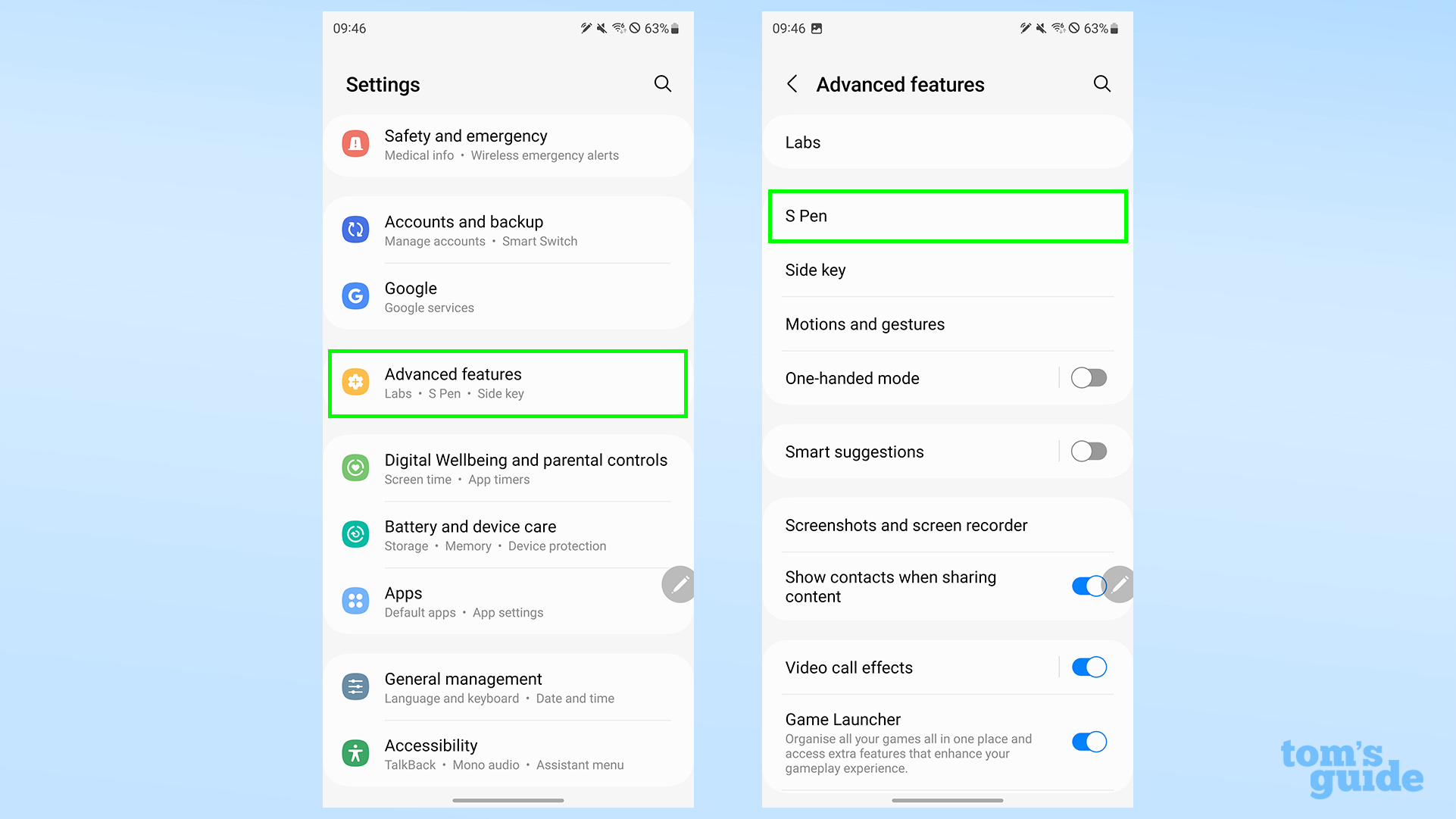
(Sumber Gambar: Google Image)
Jika Anda tidak ingin melepas S Pen sekarang tetapi masih ingin menyesuaikan S Pen Anda, Anda bisa buka aplikasi Pengaturan alih-alih. Temukan tajuk fitur Lanjutan , Kemudian buka pengaturan SPen dari sini.
3. Sesuaikan pengaturan S Pen Anda
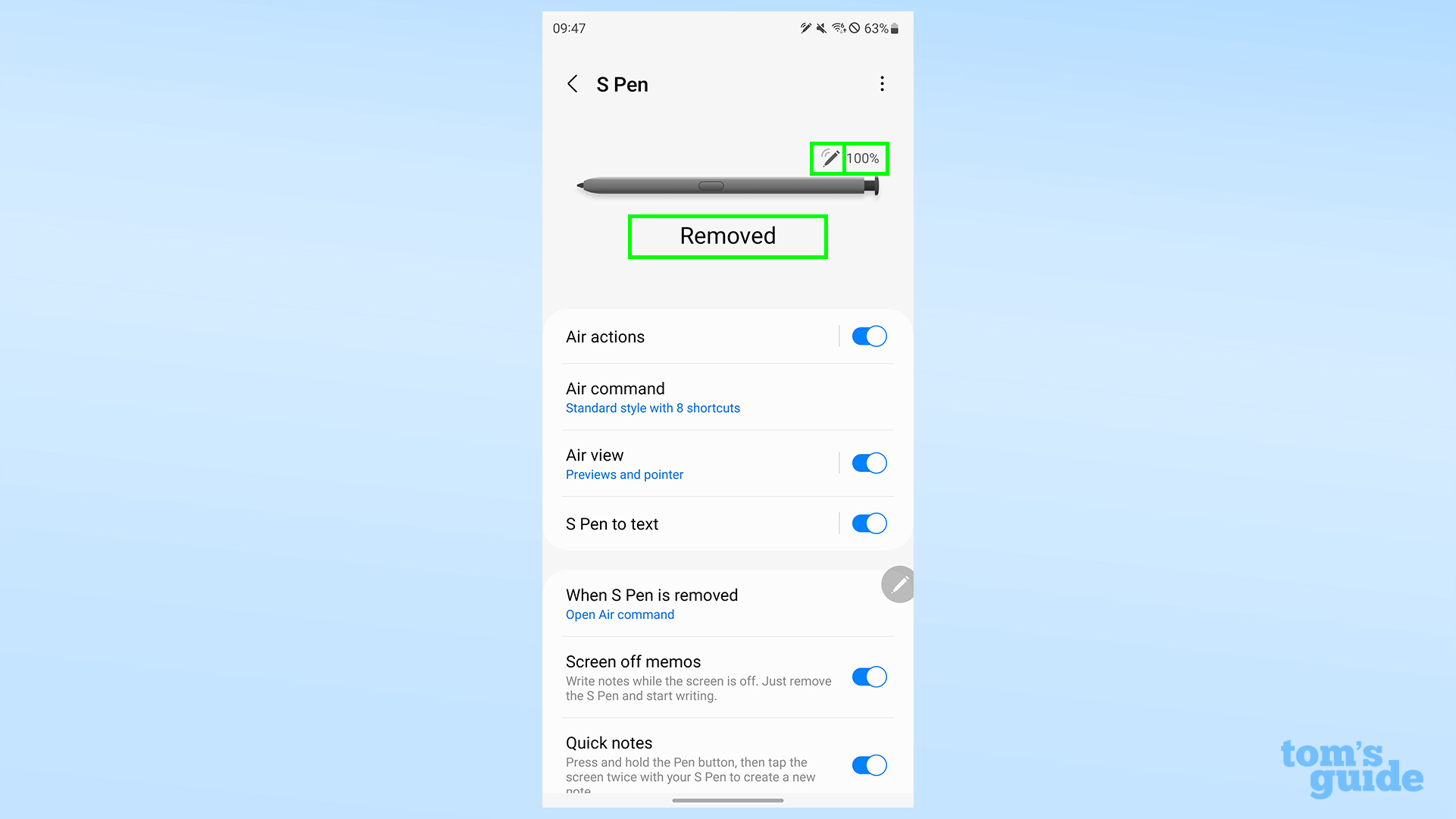
(Sumber Gambar: Google Image)
Metode apa pun yang Anda gunakan, sekarang Anda akan berada di menu S Pen, yang menampilkan semua yang mungkin ingin Anda ketahui atau ubah tentang perilaku stylus.
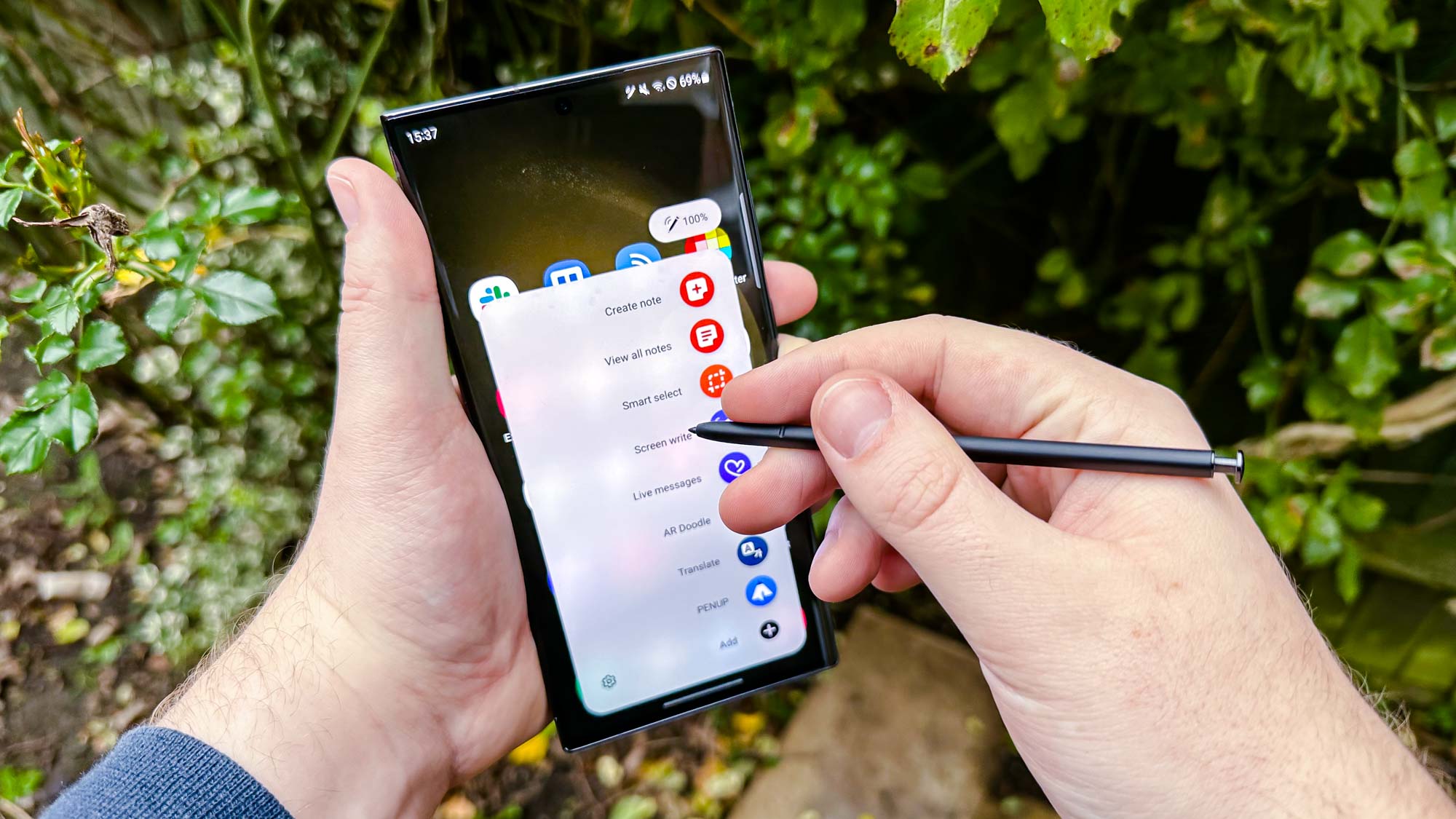
Pengaturan Pena S
Berikut adalah ikhtisar tentang apa yang dapat Anda sesuaikan untuk S Pen Anda.
Pertama, kita punya ilustrasi di atas , yang menunjukkan status konektivitas S Pen Anda (ikon pena dan kurva di kanan atas), level baterainya (di sebelahkanan status konektivitas), dan apakah S Pen saat ini dimasukkan ke dalam Galaxy S23 Ultra atau telah dilepas.
Tindakan udara adalah sekumpulan fitur yang dapat Anda gunakan dengan mengayunkan S Pen sambil menahan tombol pada stylus. Satu tekan dan tahan, misalnya, memungkinkan Anda membuka aplikasi kamera, sementara berbagai gerakan sudut akut memungkinkan Anda menavigasi ponsel, mengambil tangkapan layar, dan lainnya. Anda dapat mengubah tindakan ini menjadi gerakan baru, atau sebaliknya, serta mengatur tindakan Air individual untuk aplikasi tertentu yang disetujui Samsung.
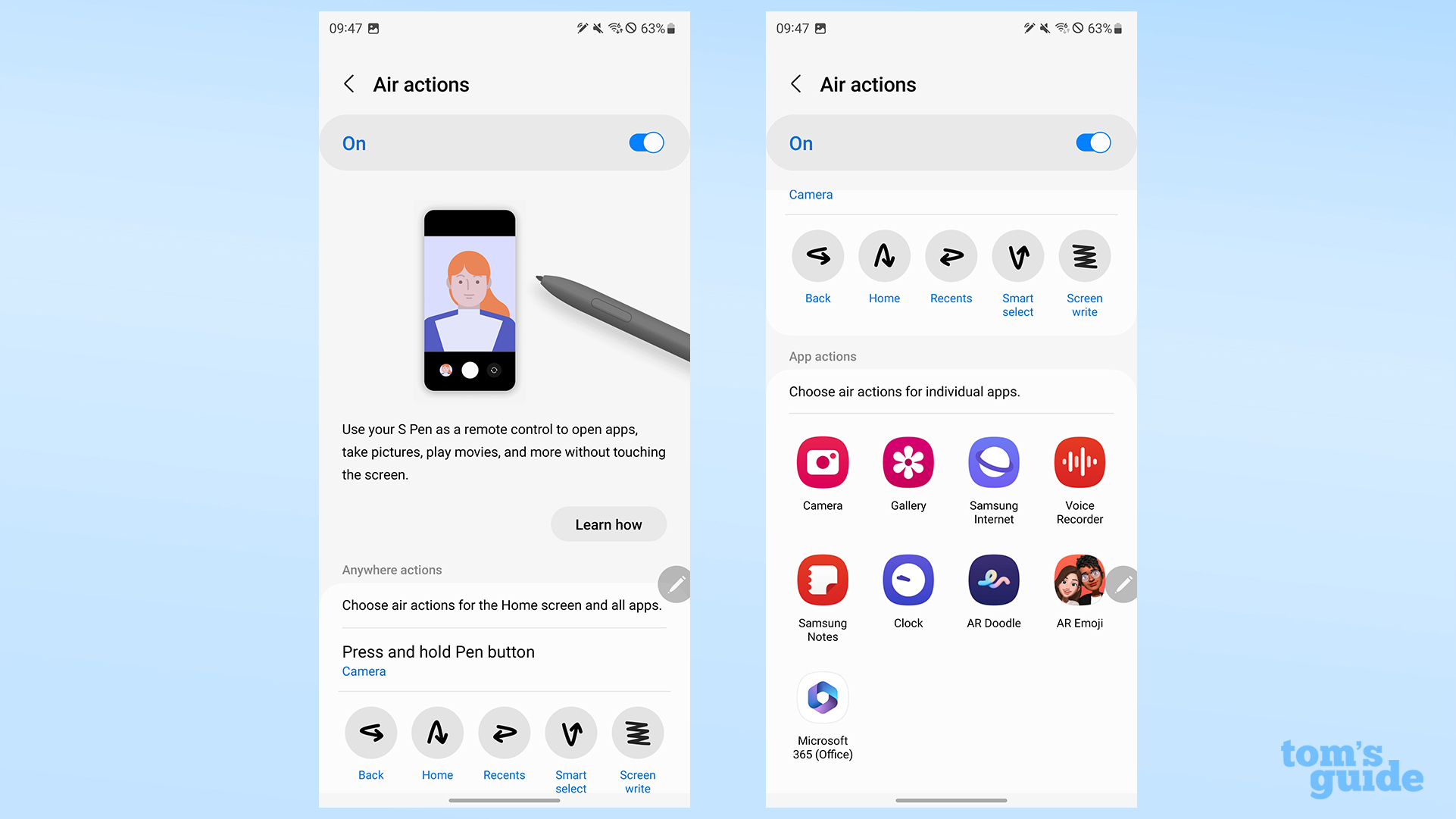
Itu Komando udara menu memungkinkan Anda memutuskan antara menu default besar yang menampilkan ikon aplikasi dan fungsi yang dipilih dan namanya dalam teks, atau bilah alat yang lebih kecil yang hanya memiliki ikon. Di sini, Anda juga dapat mengubahpintasan mana yang tersedia, apakah ikon Perintah udara (pensil transparan dalam lingkaran, disorot) tetap berada di layar saat Anda tidak menggunakannya, dan apakah mengetuk tombol S Pen sekali akan menampilkan menu Perintah udara.
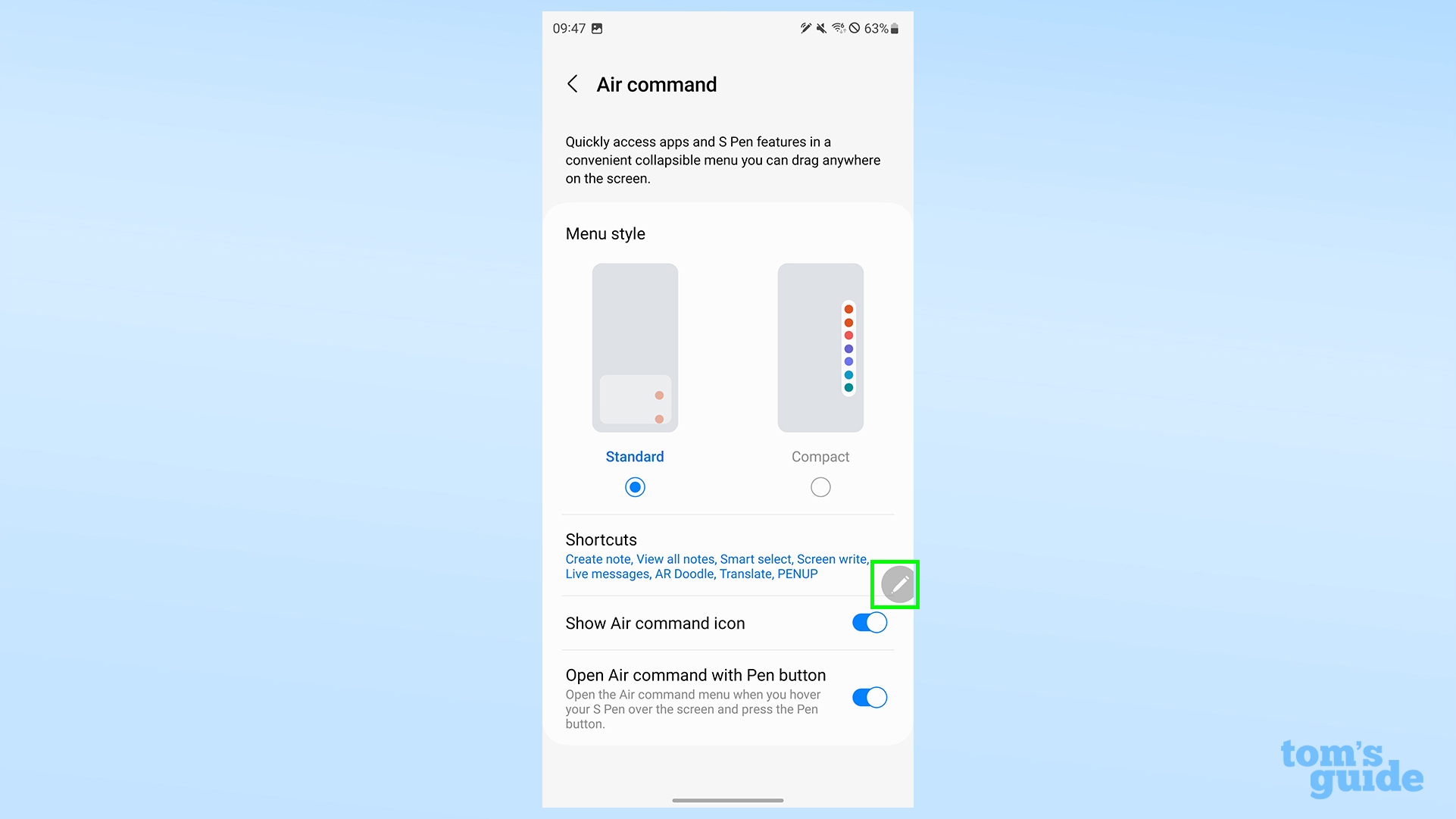
Pemandangan udara menampilkan penunjuk melingkar kecil berwarna biru di layar untuk menunjukkan tempat S Pen Anda saat ini melayang, sehingga lebih mudah untuk melihat ke mana Anda bergerak. Sementara itu, Pratinjau memungkinkan Anda membuka sembulan kecil tautan, foto, dan acara kalender hanya dengan mengarahkan kursor ke ikonnya dengan S Pen. Anda dapat mengaktifkan salah satunya satu per satu atau mematikan keduanya — terserah Anda.
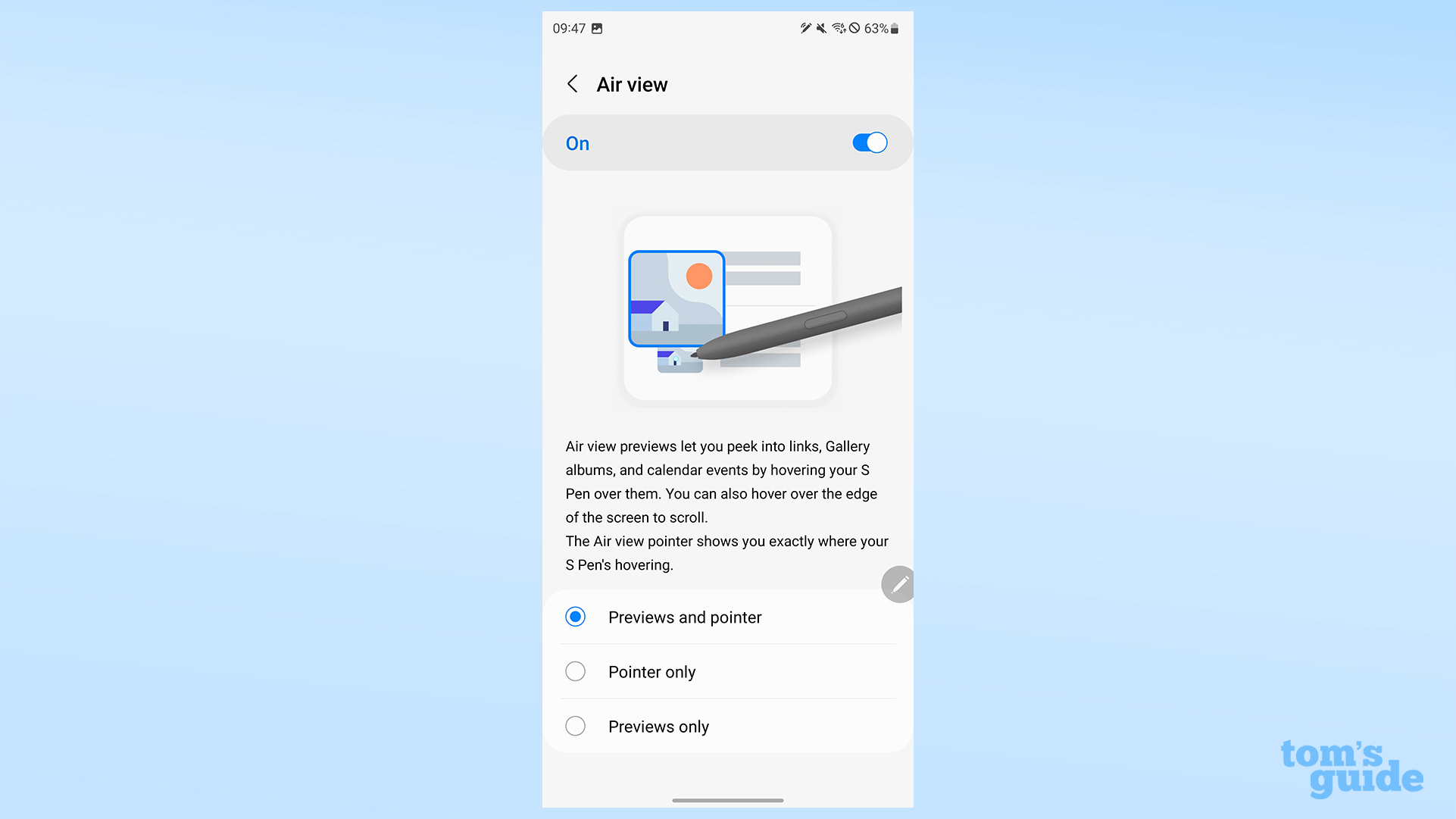
S Pen ke teks memungkinkan Anda menulis dalam kotak teks dan mengubahnya menjadi teks yang diketik, serta mengedit teks yang sudah diketik. Mengaktifkan bilah alat Tampilkan tulisan memberi Anda pilihan tambahan saat menulis seperti memasukkan emoji, membuat tombol backspace dan spasi khusus, dan menggunakan keyboard miniatur.
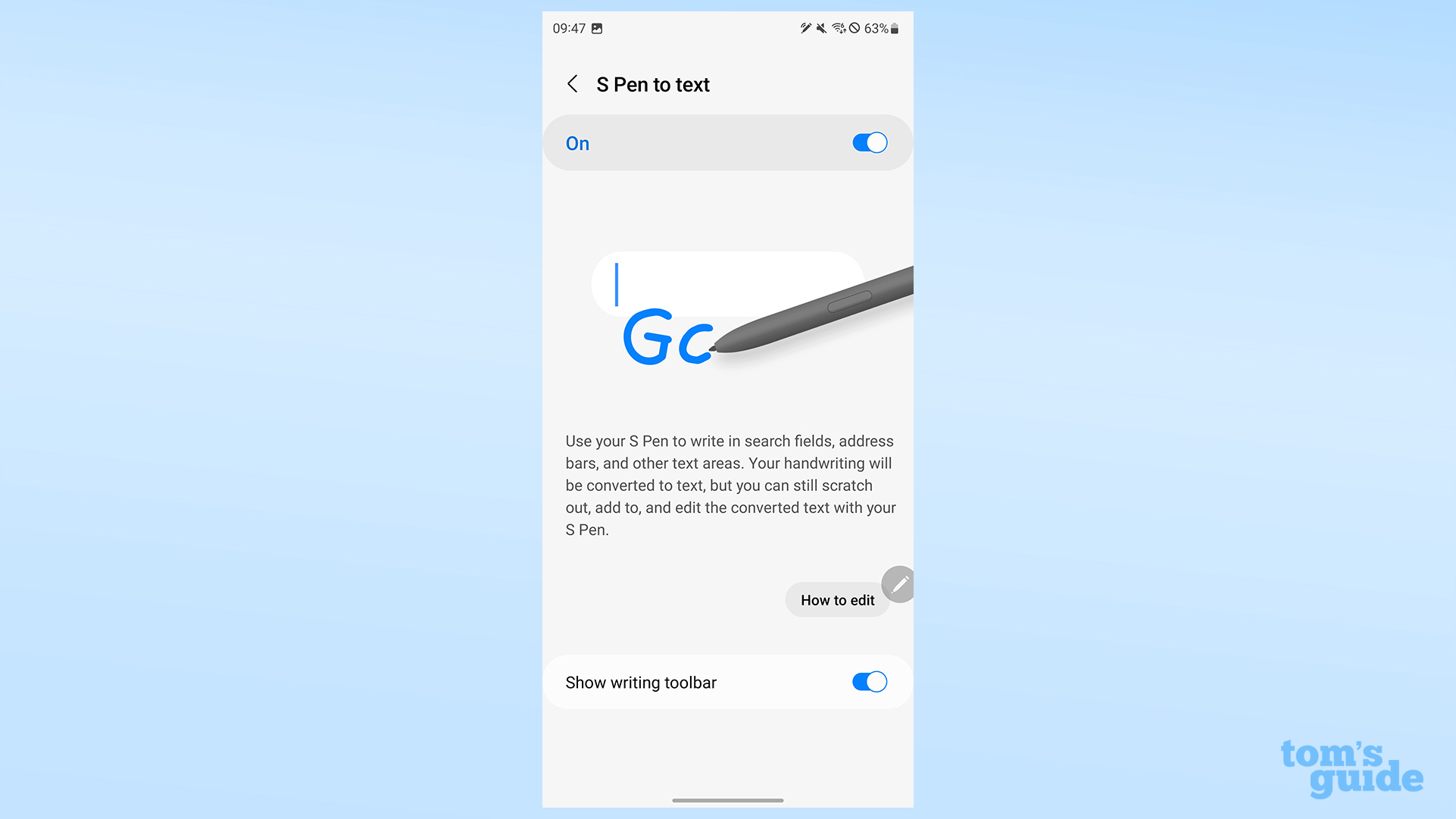
Nama yang canggung Saat S Pen dilepas pengaturan memungkinkan Anda memutuskan apakah Anda ingin selalu membuka perintah Udara saat Anda mencabut stylus, membuat catatan baru di Samsung Notes, atau tidak melakukan apa pun, membiarkan Anda memutuskan apa yang harus dilakukan selanjutnya.
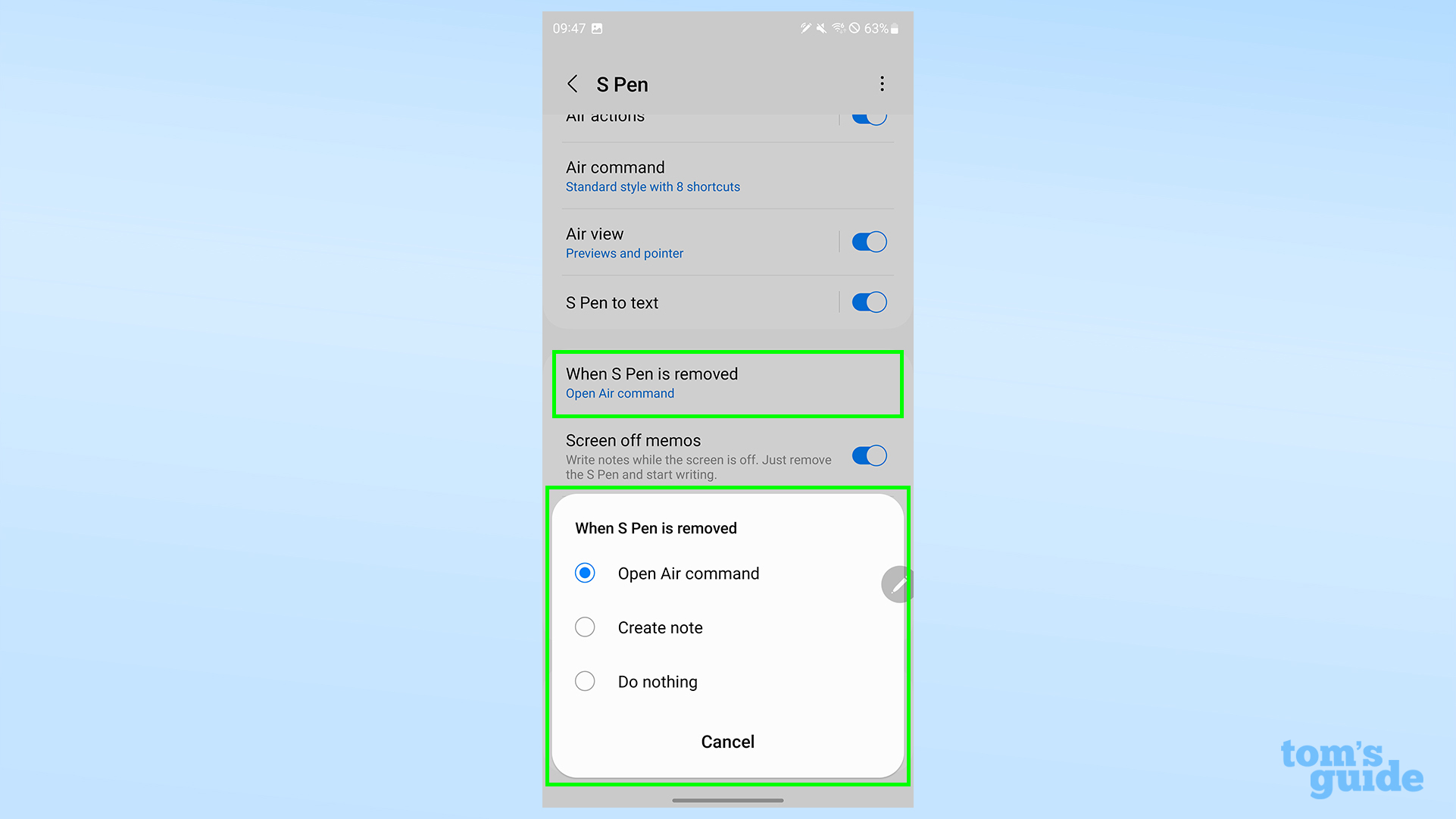
Di bawah Lebih banyak pengaturan Pena S , Anda akan menemukan beberapa opsi yang lebih terperinci.
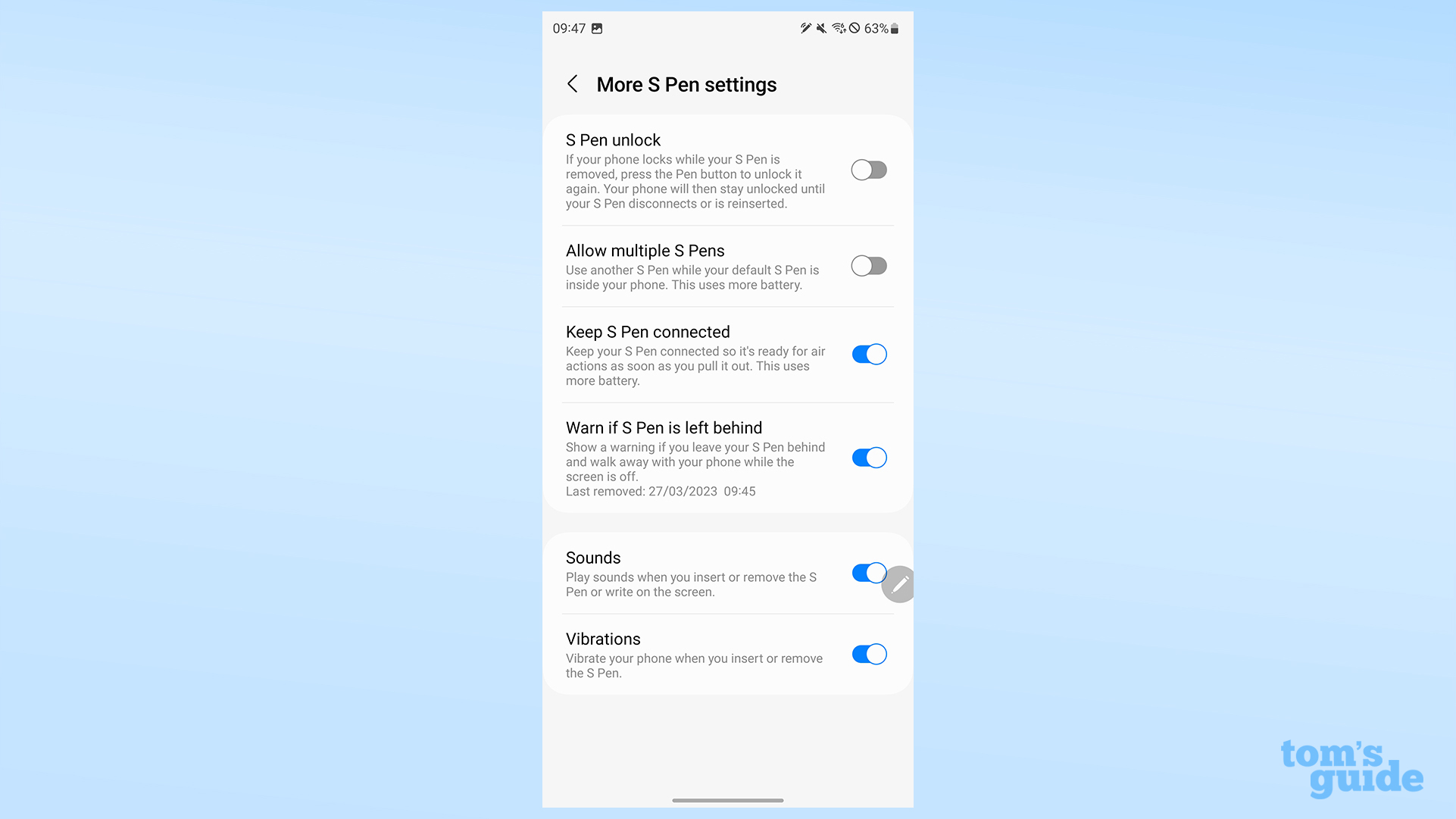
Buka kunci Pena S memungkinkan Anda untuk menekan tombol pada stylus untuk membuka kunci ponsel Anda
Izinkan beberapa Pena S memungkinkan Anda memasangkan lebih banyak Pena S ke ponsel Anda di luar yang disertakan.
Tetap hubungkan S Pen menghentikan stylus agar tidak terputus saat Anda memasukkannya ke telepon, artinya Anda tidak perlumenunggu untuk menggunakan fitur-fitur canggih seperti Airactions saat Anda mengeluarkan S Pen lagi.
Peringatkan jika S Pen tertinggal akan menampilkan pop-up jika ponsel mengira Anda telah meninggalkan S Pen terlalu lama di luar ponsel tanpa menggunakannya.
Suara dan Getaran berikan umpan baliknya masing-masing saat Anda melepas atau memasukkan S Pen, dengan Sounds juga memainkan suara seperti pensil saat Anda menulis.
Terakhir, ada dua hal lagi yang perlu diketahuidi bawah menu tiga titik di bagian atas layar. Setel ulang Pena S melepaskan stylus, membiarkan Anda memasukkannya lagi untuk memasangkannya kembali. Anda mungkin ingin menggunakan opsi ini jika Anda terpengaruh oleh arus masalah konektivitas mengganggu Pena S .
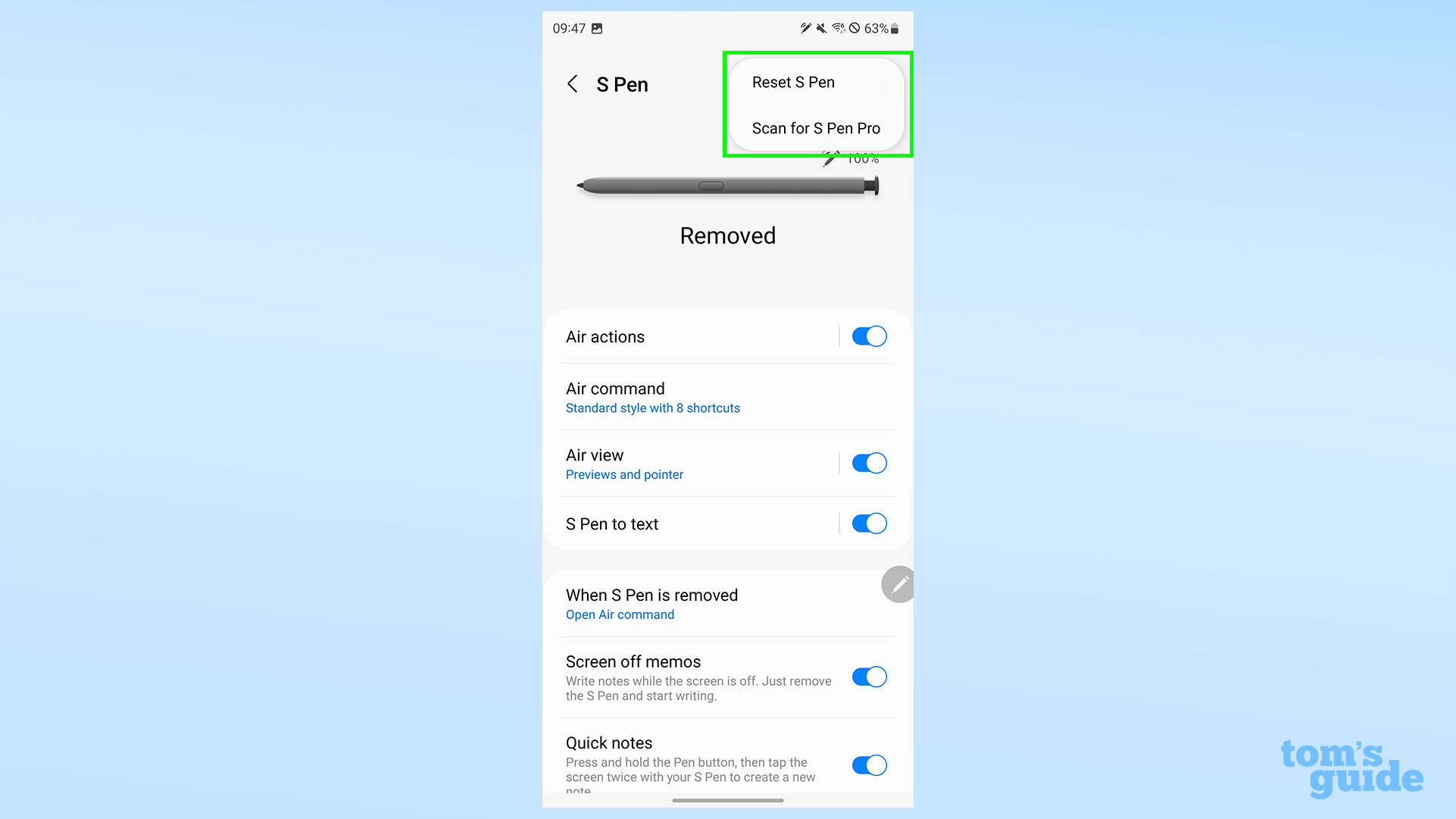
Pindai S Pen Pro memungkinkan Anda mengatur S Pen Pro, stylus top-of-the-line Samsung yang dapat Anda pasangkan dengan beberapa produk Samsung dan mentransfer data di antara mereka. Ini berguna jika Anda sudah memiliki laptop Galaxy Book atau tablet Galaxy Tab, tetapi jelas tidak diperlukan jika Anda hanya menggunakan S23 Ultra.
Siap untuk tips Galaxy S23 Ultra lainnya?Maksimalkan kamera S23 Ultra Anda dengan cara merekam video astro hyperlapse di Samsung Galaxy S23 , atur pintasan dengan membaca cara mengubah pengaturan tombol samping di Samsung Galaxy Anda , dan bantu Galaxy S23 Anda bermain dengan baikdengan perangkat Samsung lainnya dengan mencari tahu cara menggunakan Samsung Multi Control .
Ingin lebih? Kemudian kami kami juga dapat membantu Anda belajar cara setting limit data di android , cara meningkatkan suara di ponsel Samsung Galaxy Anda , Dan cara menggunakan gerakan sensor jari di ponsel samsung . Ini akan berguna jika Anda ingin memastikan Anda tetap berada dalam paket data Anda, memaksimalkan speaker Galaxy S23 Anda dan memiliki cara pintas tercepat untuk hal-hal seperti dompet Samsung Anda.
Lebih banyak dari Seputar Teknologi Informasi
- Tolok ukur Snapdragon 8 Gen 2: Bagaimana Galaxy S23 dan OnePlus 11 menumpuk ke iPhone
- Samsung Galaxy S23 Ultra vs. iPhone 14 Pro Max – kamera mana yang menang malam itu?
- Samsung Galaxy S23 membuktikan bahwa kita tidak membutuhkan ponsel andalan baru setiap tahun
Dapatkan akses instan ke berita terkini, ulasan terhangat, penawaran hebat, dan tips bermanfaat.


0 Komentar
Berkomentarlah dengan sopan dan menggunakan bahasa yang semestinya.